為什麼電腦的D槽沒有顯示以及如何從中救援檔案?
您的電腦的D槽突然變得不可見了!?您無法在檔案總管看到它嗎?如果作業系統上的D槽突然丟失怎麼辦?為什麼電腦的D槽未顯示以及如何從中救援檔案?
在大多數情況下,Windows的D槽是主硬碟的其中一個分區,可能會因係統更新、意外刪除、硬碟損壞等原因而變得不可見。本文將帶您了解各種方法來幫助解決D槽未顯示的問題以及如何從中救援資料。
D碟未顯示的原因
如果您的電腦有D槽,但是D槽未出現在檔案總管中,可能是由於系統將其讀取為未分配的分區。發生這種情況的原因有多種:
- 作業系統更新:有時,作業系統升級會變更電腦的配置與權限。此類更新可能導致檔案刪除或導致您的電腦無法識別D槽。
- 格式化或誤刪:很可能是因為誤刪導致你的D碟沒有顯示出來。也有可能您在清理或調整分區大小時格式化了磁碟機。
- 錯誤/未分配的磁碟機代號:您的電腦可能會將 D磁碟機誤解為 DVD/CD碟。在其他情況下,您的D槽可能顯示為未分配。
- 過時的驅動程式:當設備驅動程式過時時,您的設備可能會開始因性能問題而變慢,並且可能導致 D槽不顯示。
- D槽被隱藏:在某些情況下,由於安全更新或電腦配置或設定的變更,D槽可能被系統隱藏。
- 物理損壞:D碟未出現在檔案總管中的另一個原因是由於電湧、液體滲入等原因對其造成的物理損壞。
分析完導致D碟丟失的常見原因,下面我們就直接進入檔案救援的流程。
如何從不可見的D磁碟機中救援資料?
從無法訪問的D槽救援資料的最有效方法是使用專業的檔案救援軟體。只要您的磁碟機出現在磁碟管理中,檔案救援軟體就是您從不可見磁碟機中安全檢索檔案的最佳選擇。
在本文中,我們將使用高效的檔案救援軟體——Bitwar Data Recovery來演示D槽救援。
Bitwar Data Recovery是一種高效、可靠且易於使用的工具。不僅可以幫助從丟失的D槽中救援資料,還可以掃描RAW磁碟,甚至可以從格式化的硬碟中救援資料。如果磁碟機丟失,Bitwar Data Recovery也可以深度搜索掃描硬碟。該軟體還支持從不同分區救援,如exFAT、NTFS、EXT4 等。
免費下載安裝Bitwar檔案救援軟體:
以下是您如何使用Bitwar Data Recovery從丟失的D槽中救援資料步驟:
步驟1:啟動安裝的Bitwar Data Recovery,選擇無法查看的D槽,然後單擊下一步。如果在軟體中未看到顯示的D槽,請點擊軟體下方的深度搜索鏈接搜索磁碟機。
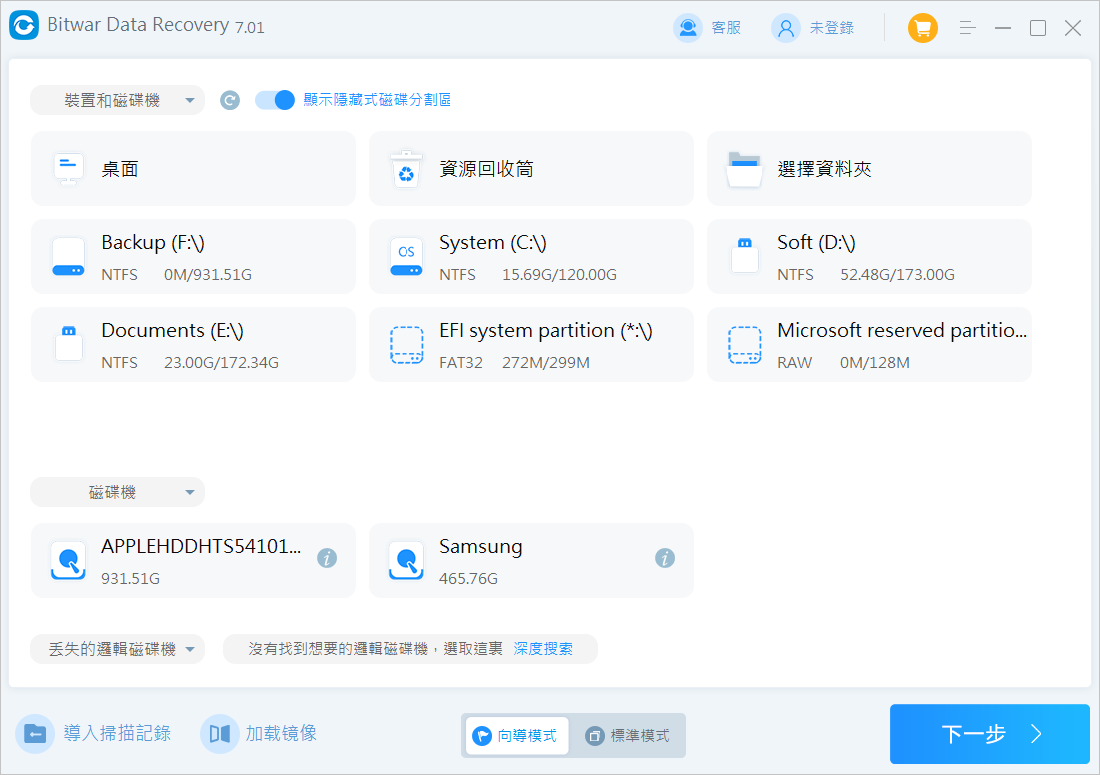
步驟2:選擇掃描模式和檔案類型,然後單擊下一步。
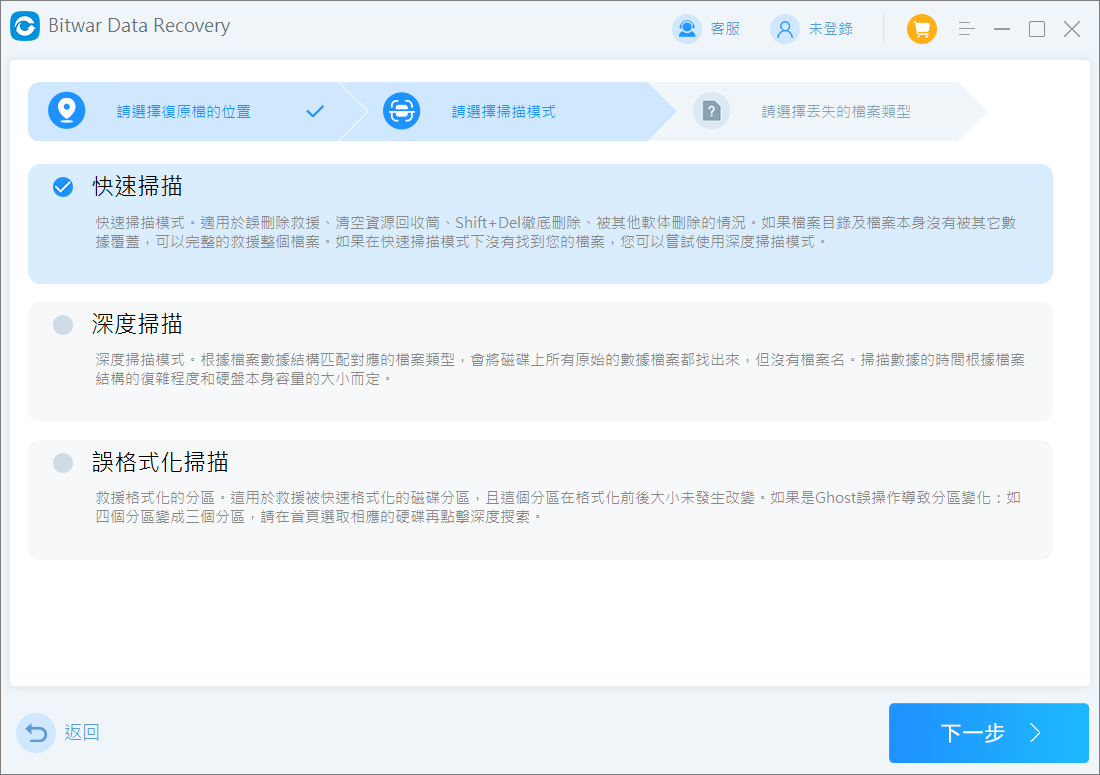
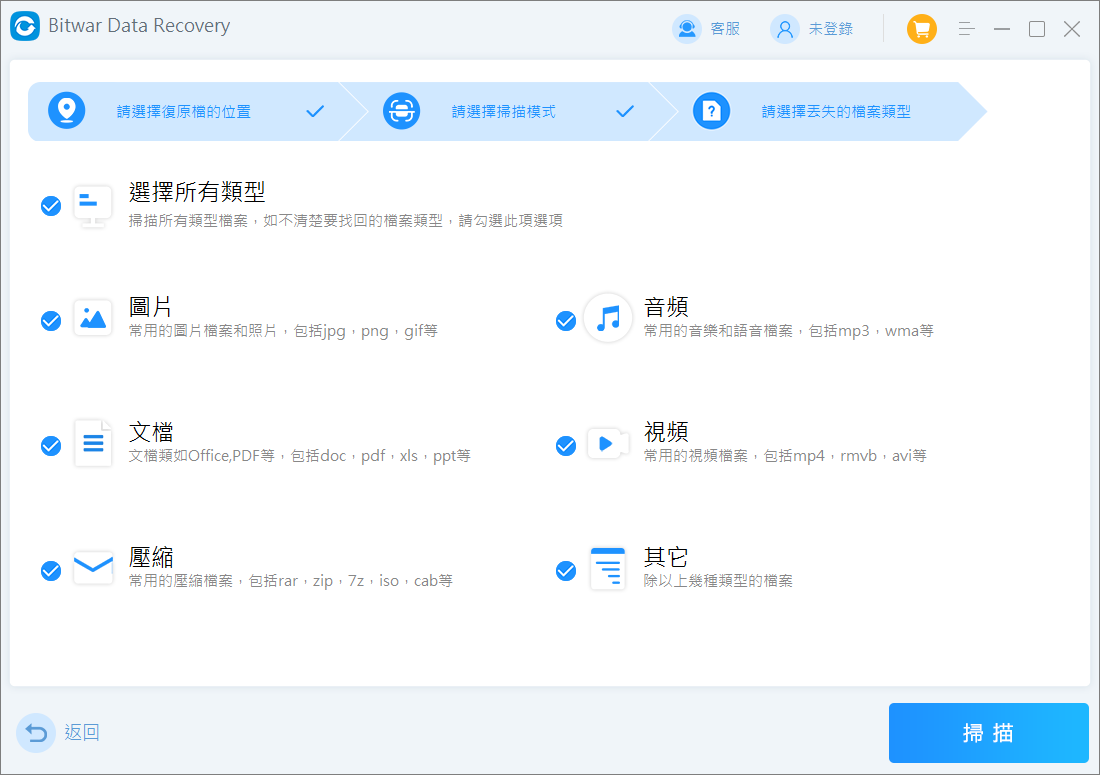
步驟3:掃描完成和掃描過程中,您可以預覽找到的檔案。確定後,選擇或全部選擇您要救援的檔案,然後單擊復原按鈕。
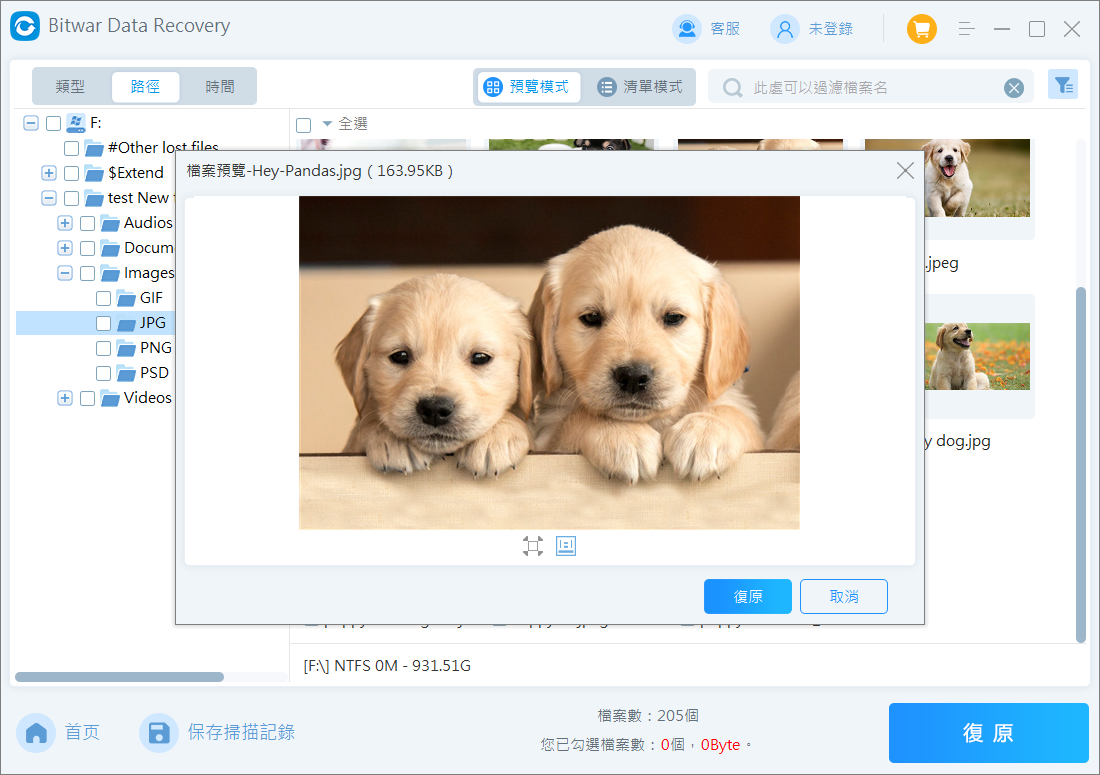
從丟失的D槽成功救援資料後,您可以嘗試修復D槽沒有顯示的故障。
修復D槽沒有顯示
方法1:重新分配磁碟機代號
有時,D 碟會變得不可見,因為它的代號可能被連接到電腦的 DVD/CD磁碟機或隨身碟佔用。在這種情況下,您可以通過磁碟管理重新分配磁碟機號給原來D分區。
請按照以下步驟重新分配磁碟機代號:

